No Factorial, você pode gerenciar permissões facilmente ativando ou desativando-as e atribuindo diferentes permissões a diferentes tipos de funcionários.
O primeiro passo é configurar grupos de permissões para sua empresa, que nada mais são do que grupos de funcionários que terão os mesmos acessos, seja usando os padrões ou criando personalizados, se necessário.
Depois, você pode configurar permissões para cada funcionalidade do Factorial dentro de cada grupo de permissões.
Dessa forma, você terá um sistema de permissões completamente adaptado às suas necessidades.
Onde encontrar as Permissões
- Na sua barra lateral, vá para Configurações
- Em Geral, selecione Permissões

Criando e configurando Grupos de Permissões
Um grupo de permissões é um conjunto de funcionários com a mesma autoridade dentro da plataforma Factorial. Em termos mais simples, é um grupo designado com permissões idênticas.
O Factorial oferece dois grupos de permissões por padrão:
- Administradores: indivíduos neste grupo têm poder total sobre a plataforma
- Funcionários padrão
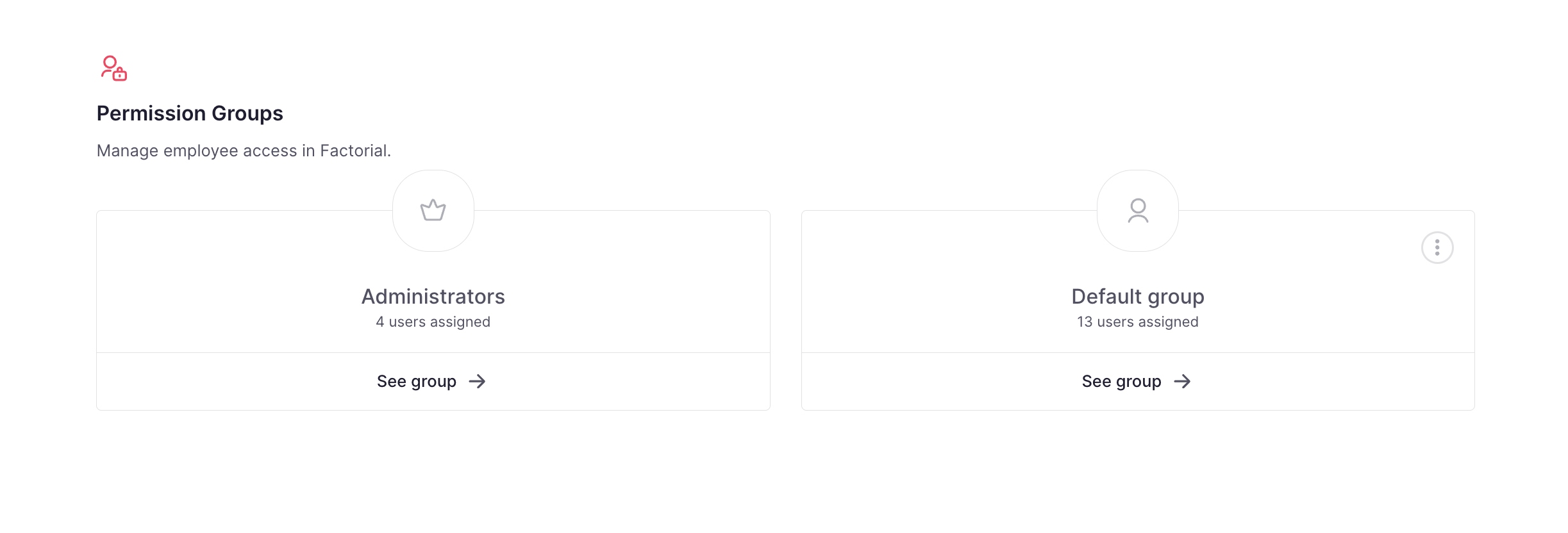
Criar grupos de permissões personalizados
O Factorial oferece a possibilidade de criar grupos de permissões personalizados. Por exemplo, você pode precisar criar um grupo de autorização dedicado para Gerentes, equipe de TI e equipe Financeira.
- Clique em Criar um grupo personalizado
- Defina um Nome do grupo

Adicionar membros ao grupo de permissões
Você pode adicionar ou remover membros dos grupos de permissões a qualquer momento.
- Abra o grupo de permissões
- Clique na aba Funcionários
- Clique em + e escolha Atribuir funcionários
- Selecione os funcionários que deseja adicionar e clique em Salvar

Configurar permissão de visibilidade do grupo
A visibilidade é uma configuração de segurança adicional que você pode configurar para o seu grupo de permissões. Você pode escolher quais funcionários e suas informações podem ser visualizados pelos membros do grupo de permissões.
- Abra o grupo de permissões
- Clique na aba Visibilidade
- Selecione quais funcionários e informações sobre eles podem ser visualizados pelos membros deste grupo. Você tem quatro opções para escolher:
- A empresa inteira: inclui todos registrados como funcionário na empresa.
- Grupo dinâmico: inclui automaticamente todos os funcionários dos grupos selecionados. O grupo não será editável.
- Os próprios: inclui todos com o relacionamento selecionado com os membros do grupo.
- Seleção manual: inclui todos os funcionários selecionados manualmente. Você poderá adicionar ou remover funcionários posteriormente.
- Clique em Salvar alterações

Configurando Permissões
- Abra o grupo de permissões que deseja configurar
- As permissões podem ser configuradas por tópico. Basta clicar nos que são relevantes para você
- Você pode:
- Conceder acesso a funcionalidades específicas para funcionários dentro deste grupo de permissões
- Ativar/desativar permissão por diferentes níveis de acesso:
- A si mesmos: permite que os funcionários realizem esta ação apenas para si mesmos
- Para subordinados diretos e indiretos: permite que os gerentes realizem esta ação para seus subordinados
- Para pessoas nas equipes que lideram: permite que os líderes de equipe realizem esta ação para pessoas em sua equipe
- Para pessoas em sua entidade legal: permite que os funcionários realizem esta ação relacionada às pessoas em sua mesma entidade legal
- Empresa inteira: permite que os funcionários realizem esta ação para todos na empresa

Delegando permissões
Os administradores têm a opção de delegar permissões a grupos de permissões específicos. Os funcionários dentro desses grupos ganharão a capacidade de configurar as permissões selecionadas para todos os usuários da empresa.
- Na sua barra lateral, vá para Configurações
- Em Geral, selecione Permissões
- Escolha um grupo de permissões
- Clique em Delegar permissões
- Ative as permissões que você deseja que os funcionários deste grupo gerenciem para toda a empresa

Usuários Externos
Usuários externos são usuários gratuitos com capacidade limitada na plataforma. Usuários externos podem ser criados e adicionados a grupos de permissões, e terão permissões concedidas de acordo com as configurações do grupo.
Passos:
- Abra o grupo de permissões desejado
- Clique na aba Usuários externos
- Pressione o botão ‘+’
- Selecione Atribuir um usuário externo
- Salvar
